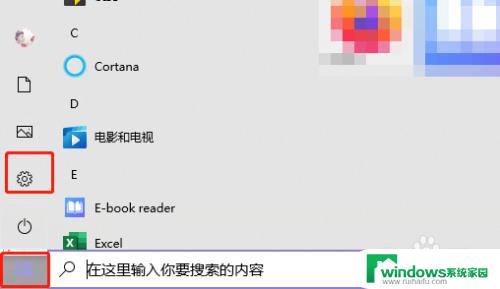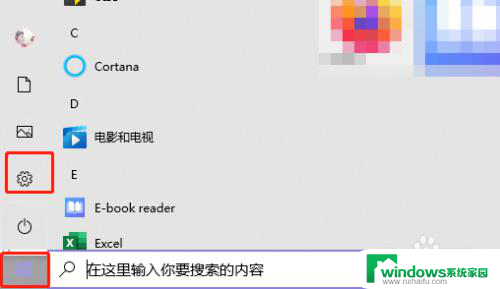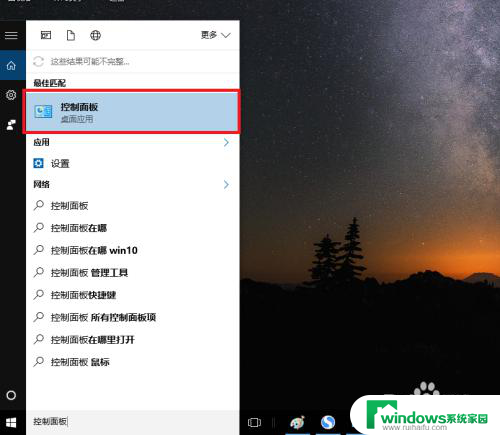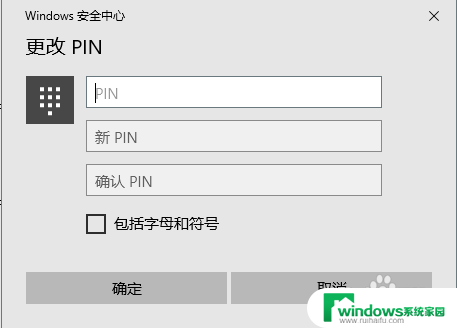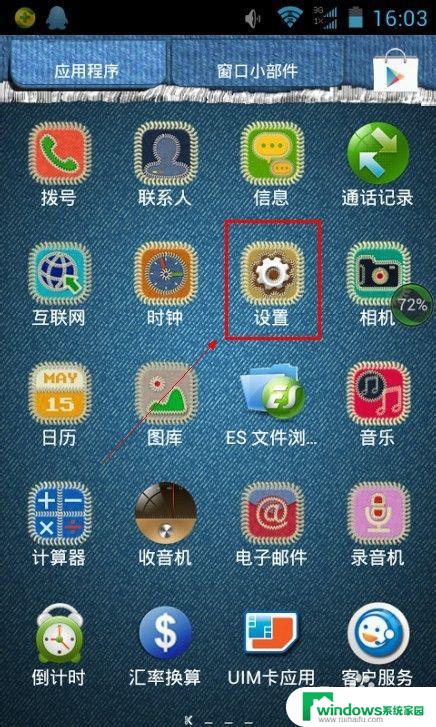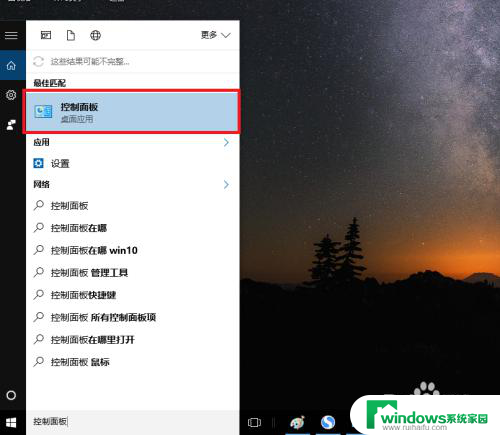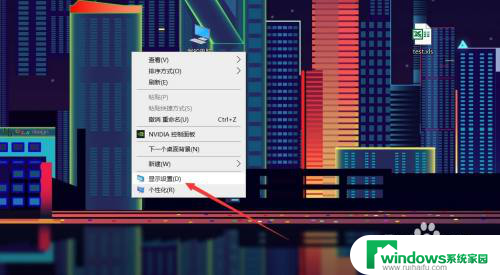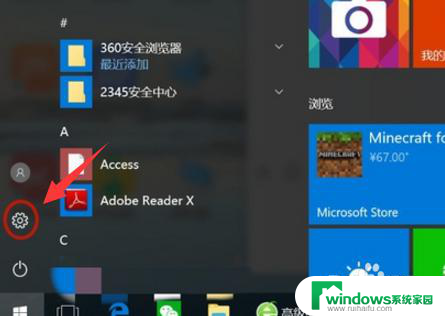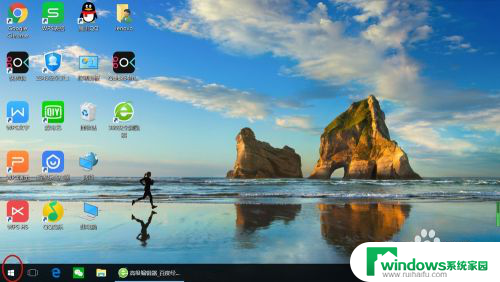笔记本电脑怎样设置密码开机密码 电脑开机密码设置步骤
在现代社会笔记本电脑已经成为我们生活中不可或缺的一部分,随着科技的不断发展,我们也面临着越来越多的安全威胁。为了保护个人隐私和重要信息的安全,设置一个密码成为了必要的步骤。而其中最为基础且重要的就是电脑开机密码。通过设置开机密码,不仅可以防止他人未经授权使用我们的电脑,还能有效地保护我们的个人隐私和重要数据。如何设置电脑的开机密码?下面将为大家详细介绍电脑开机密码的设置步骤。
操作方法:
1.打开电脑桌面左下角的“开始”图标,找到“控制面板”,然后点“控制面板”
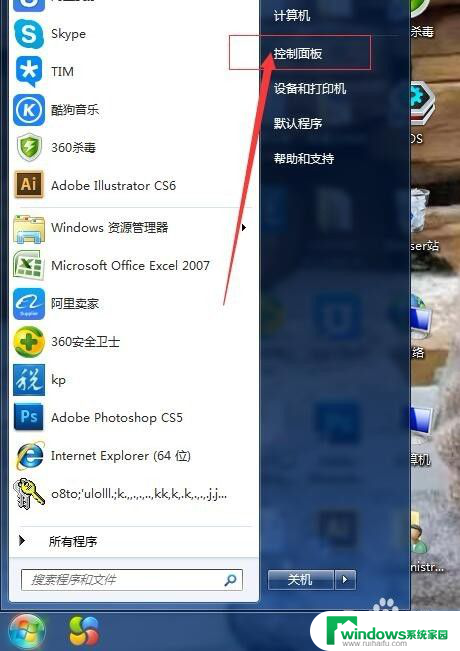
2.接着找到“用户账户”,然后点“用户账户”
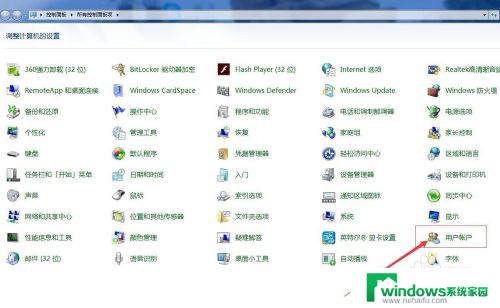
3.紧接着就是点“更改用户账户”下面的“为您的账户创建密码”
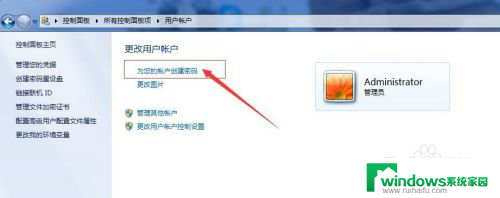
4.先输入自己需要设置的密码,然后再重复输入一次刚才设置好的密码。然后点“创建密码”
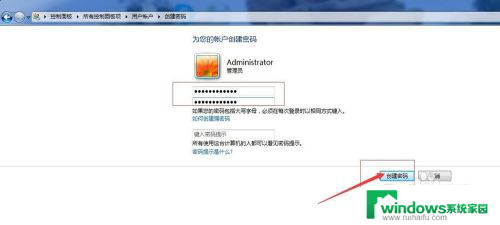
5.创建密码后,就可以看到“管理员 密码保护”,下次电脑开机,就需要输入开机密码了。所以请务必记住“第4步”设置的密码。
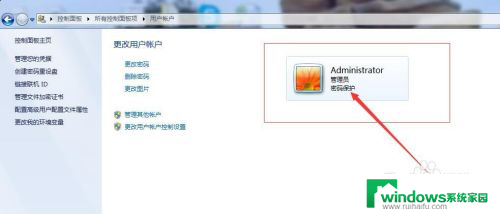
6.如果想更改之前设置的密码,那就点“控制面板”-“用户账户”-“更改密码”。就可以重新设置个新的电脑开机密码。
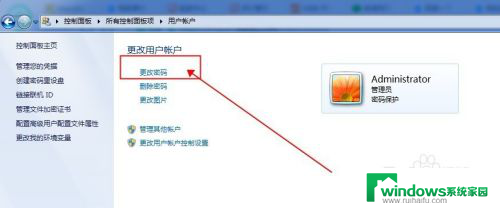
以上是关于如何设置笔记本电脑开机密码的全部内容,如果您遇到类似情况,可以按照上述方法解决。